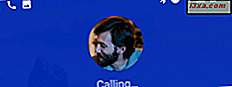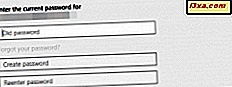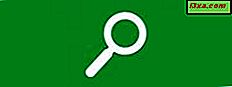
Å utføre søk i Windows 8 er raskt og enkelt. En viktig forskjell i forhold til Windows 7 er at du kan utføre søk i Windows 8-apper, direkte fra startskjermbildet. Du skriver inn et søkeord, velg appen der du vil utføre søket, og resultatene vises i den appen. Ganske kul, ikke sant? Du kan også konfigurere listen over programmer der du utfører søk. Slik gjør du dette:
Søkeord - Hvordan Søke fungerer i Windows 8
I Windows 8, er Search sjarmen brukt til å utføre søk etter alt, starter med filer på datamaskinen din og slutter med bestemt innhold i Windows 8-apper. For å lære mer om sjarm, les denne veiledningen: Introdusere Windows 8: Hva er sjarmene ?.
Når du skriver inn et søkeord, viser Search sjarm sine standardkategorier eller filtre ( Apps, Innstillinger og filer ) og deretter en lang liste med alle Windows 8-appene som er installert på datamaskinen eller enheten.

Hvis du velger en av disse appene, vil et søk bli utført i den appen, ved hjelp av søkeordet du introduserte.
Men hva om du ikke er interessert i å utføre søk i alle Windows 8-appene som er tilgjengelige på datamaskinen eller enheten din? Slik begrenser du antall apps der du kan utføre søk:
Slik redigerer du søkeinnstillingene i PC-innstillinger
Gå til PC-innstillinger . Hvis du ikke vet hvordan, les denne artikkelen: Introdusere Windows 8: Fem måter å få tilgang til PC-innstillinger.
Deretter går du til Søk- delen.

Til høyre finner du en liste med navnet "Bruk disse appene til å søke" . Som standard er alle dine installerte Windows 8-apper satt til På .
Bytt bryteren til Av for alle appene du ikke vil bruke til å utføre søk.

Når du er ferdig, lukk PC-innstillinger .
Konklusjon
Jeg håper du fant dette tipset nyttig. Hvis du har spørsmål eller tilbakemelding, ikke nøl med å legge igjen en kommentar nedenfor. For flere tips og triks om Windows 8, les artiklene som er anbefalt nedenfor.